A háttér eltávolítása bármilyen képről aunalmas feladat. Minél forgalmasabb a háttér, annál hosszabb ideig tart a tisztítása. Ha van Photoshopja, és tudja, hogyan kell kicsit használni, akkor valószínűleg kevesebb erőfeszítéssel eltávolíthatja a kép háttérét, de nem mindenki rendelkezik a Photoshop-tal. Ha rendelkezik az Office Suite alkalmazásokkal, a PowerPoint használatával eltávolíthatja a kép hátterét. Van egy beépített eszköz, amely képes erre, de a kép tisztítása időbe telik.
Nyissa meg a PowerPoint alkalmazást, és lépjen a Beszúrás fülrehelyezze be a képet a diavetítésbe. Alternatív megoldásként egyszerűen húzza át a képet a PowerPoint-ra. A dolgok megkönnyítése érdekében győződjön meg arról, hogy a dia háttér nem azonos színű, mint a kép háttér. Válasszon olyan diát, amely erősen kontrasztos a képtől, hogy megkönnyítse a munkát. Később bármikor megváltoztathatja.
A kép beillesztése után válassza ki azt, hogy a Format fül megjelenjen a szalagon. Lépjen a formátum fülre. A bal oldalon egy nagy, a „Háttér eltávolítása” gomb található. Kattints rá.
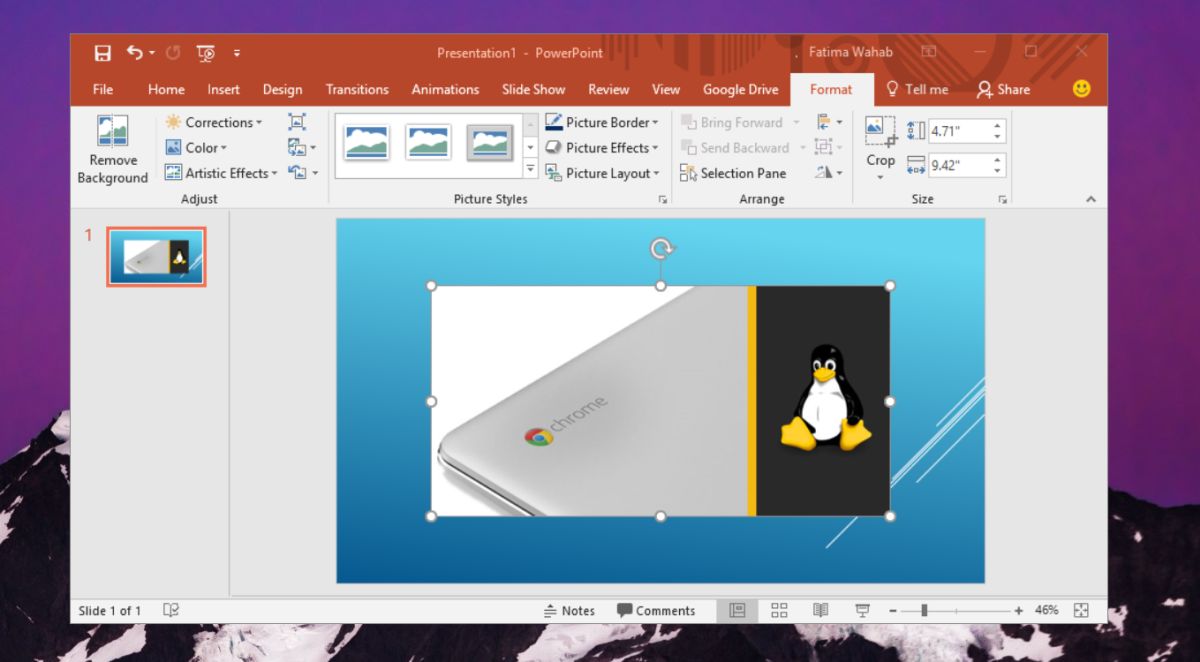
Az eszköz automatikus maszkot alkalmaz rá és egyenletesegy egyszerű képhez azt találtuk, hogy ez nem túl jó. Bontsa ki vagy zsugorítsa az igényeinek megfelelően. A maszkon kívül minden eltávolításra kerül. Most használja a maszkoló eszközöket, jelölje meg azokat a területeket, amelyeket eltávolítani vagy megőrizni szeretne. Húzza ki az eszközt, hogy vonallal jelölje meg a területet. Kattintson egy pont hozzáadásához. Ha végzett, kattintson a „Változtatások megtartása” gombra a módosítás alkalmazásához.
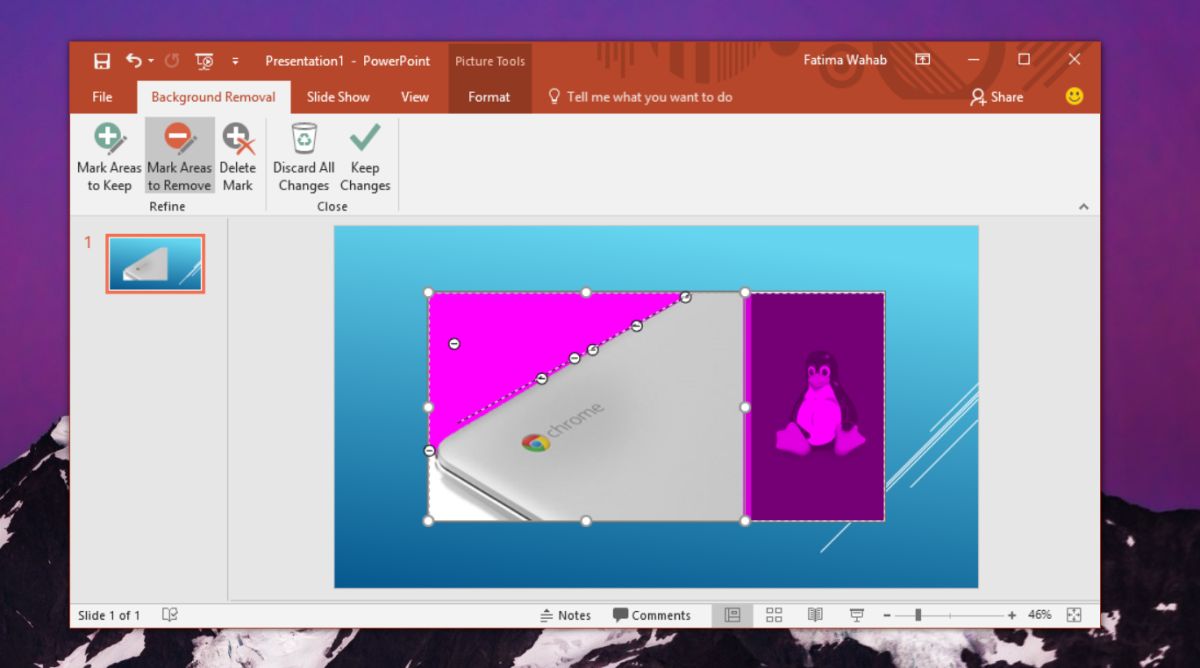
Az eredmények, ha időt költenek rájuk, meglehetősen jó. Attól is függ, hogy milyen képeket kell kitisztítania. A forgalmasabb háttérhez több munkára van szükség, és a PowerPoint automatikus maszkja kevesebb segítséget nyújt.
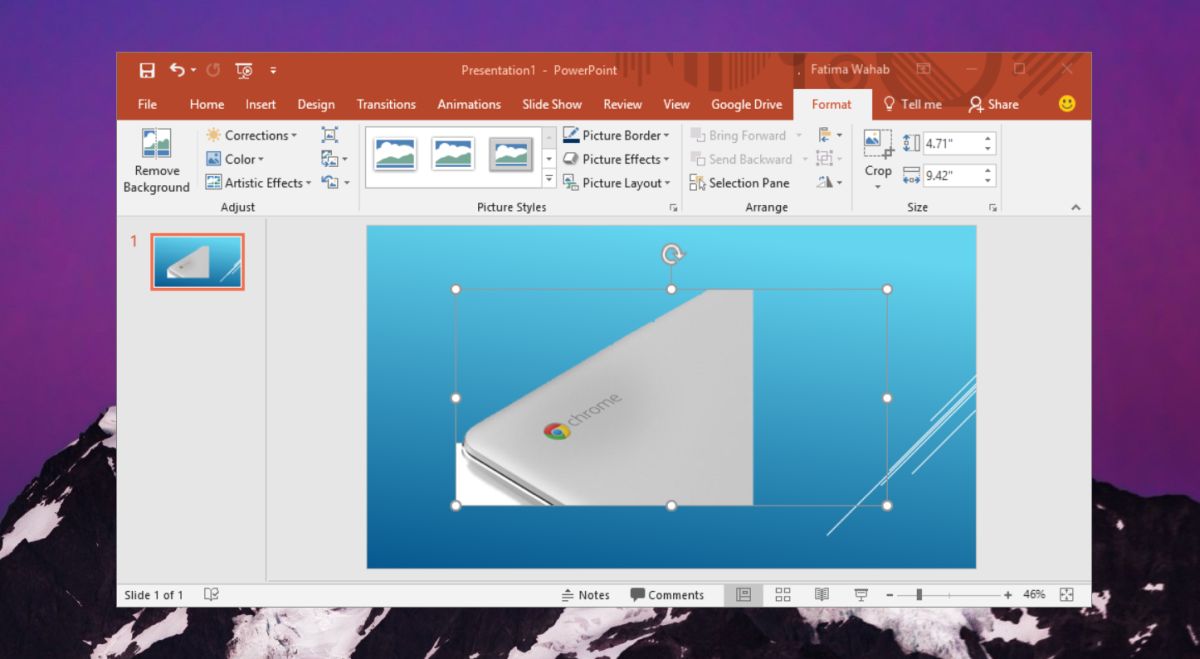
Ha a kép különösen sűrű, akkor ezt kell tenniepróbáljon meg egy olyan alkalmazást használni, mint a Paint.Net. Van egy szép pálca eszköz, amely megkönnyíti a kép nagy részeinek kiválasztását és törlését. A pálca eszköz ugyanaz az eszköz, amelyet használna a Photoshop alkalmazásban, és meglehetősen egyszerűen használható. Nem kapja meg ugyanazt a maszkoló szerszámot, mint a PowerPoint, de felhasználhatja a nehéz emelők nagy részének megtételére, majd visszatér a PowerPointba, hogy megtisztítsa a széleket.
A képen végrehajtott módosítások elmentéséhez el kell mentenie a PowerPoint prezentációt. Később kibonthatja a képet a fájl ZIP-kódolásával, majd kibontásával.













Hozzászólások